Trên mạng IPv4, bạn có thể gán địa chỉ cho Interface theo 3 cách: gán thủ công bằng địa chỉ tĩnh, gán địa chỉ động bằng cách sử dụng DHCP, hoặc gán tự động bằng cách sử dụng APIPA. Các administrator của mạng nhỏ thường cấu hình địa chỉ IPv4 thủ công, trong các tổ chức vừa và lớn hơn thì sử dụng DHCP. Cấu hình địa chỉ tự động sử dụng APIPA thường được thực hiện trong những mạng rất nhỏ như ở nhà, hoặc mạng LAN của tổ chức, kết nối đến Internet thông qua router DSL.
Gán địa chỉ trên mạng IPv6 có một chút khác biệt so với IPv4. IPv6 có thể được gán cho một Interface theo những cách sau:
- Cấu hình thủ công một hoặc nhiều địa chỉ IPv6 trên Interface
- Cấu hình địa chỉ có trạng thái sử dụng máy chủ DHCPv6
- Cấu hình địa chỉ phi trạng thái - stateless, dựa trên tin nhắn nhận được của Router Advertisement
- Tự động cấu hình cả địa chỉ có trạng thái và phi trạng thái
Ngoài ra, địa chỉ link-local luôn được tự động cấu hình dù địa chỉ có trạng thái hay phi trạng thái (đã cấu hình tự động) đang được sử dụng.
Sự khác biệt chính giữa IPv4 và IPv6 là giao thức IPv6 được thiết kế để tự động cấu hình. Điều này có nghĩa là, trong hầu hết các trường hợp, bạn sẽ không cần gán địa chỉ một cách thủ công, hay triển khai máy chủ DHCPv6, thay vào đó bạn sẽ sử dụng tính năng tự động cấu hình địa chỉ phi trạng thái cho hầu hết các máy chủ mạng của mình. Bạn có nhận thấy sự trái ngược đối với các Interface vật lý trên máy chủ IPv4 không? Các máy chủ như adapter mạng trên IPv4 thường được chỉ định một địa chỉ, nhưng hầu hết các Interface vật lý trên IPv6 được gán nhiều địa chỉ. Cụ thể, một Interface vật lý của IPv6 sử dụng ít nhất hai địa chỉ:
- Link-local được tạo ra một cách tự động, sử dụng cho traffic trên liên kết nội bộ.
- Địa chỉ Unicast bổ sung, được sử dụng cho traffic cần được định tuyến ngoài liên kết nội bộ.
Gán địa chỉ IPv6 thủ công
Việc gán địa chỉ IPv6 thủ công nói chung thường được thực hiện trong 2 trường hợp:
- Cho các máy chủ hiện tại trên mạng của bạn
- Trên hầu hết các router interface
Trên máy chạy Windows Server 2012 hoặc Windows Server 2012 R2, bạn có thể gán địa chỉ IPv6 bằng cách sử dụng một trong những phương án sau:
- Sử dụng Internet Protocol Version 6 (TCP/IPv6) Properties
- Sử dụng các cmdlet New-NetIPAdress và Set-DnsClientServerAddress của Windows PowerShell
- Sử dụng các lệnh netsh từ menu ngữ cảnh của tiện ích dòng lệnh Netsh.exe
Cách 1: Sử dụng Internet Protocol Version 6 (TCP/IPv6) Properties
Chuột phải vào biểu tượng mạng trên thanh taskbar > Open network and sharing center > nhìn sang bên trái chọn Change adapter settings > chuột phải lên biểu tượng mạng chọn Properties > Chọn Internet Protocol Version 6 (TCP/IPv6) > Properties để mở hộp thoại Internet Protocol Version 6 (TCP/IPv6) Properties. Tại đây bạn cấu hình địa chỉ IPv6, độ dài tiền tố mạng con, gateway mặc định và địa chỉ máy chủ DNS như hình.
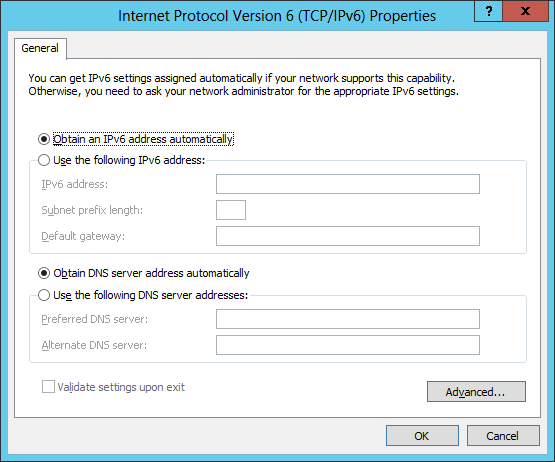
Cách 2: Sử dụng Windows PowerShell
Ví dụ dưới đây sẽ sử dụng Windows PowerShell để cấu hình thủ cộng một địa chỉ IPv6 trên Interface vật lý của máy tính chạy Windows Server 2012/2012 R2. Đầu tiên, chạy lệnh Ipconfig trên máy chủ, đây là kết quả:
PS C:\> ipconfig
Windows IP Configuration
Ethernet adapter Ethernet:
Connection-specific DNS Suffix . :
Link-local IPv6 Address . . . . . : fe80::2025:61fb:b68:c266%12
IPv4 Address. . . . . . . . . . . : 172.16.11.75
Subnet Mask . . . . . . . . . . . : 255.255.255.0
Default Gateway . . . . . . . . . : 172.16.11.1
Tunnel adapter isatap.{DD59BFFD-706A-4685-9073-647788046335}:
Media State . . . . . . . . . . . : Media disconnected
Connection-specific DNS Suffix . :
Tunnel adapter Teredo Tunneling Pseudo-Interface:
Media State . . . . . . . . . . . : Media disconnected
Connection-specific DNS Suffix . :
Từ lệnh này bạn sẽ nhận thấy rằng Interface vật lý có tên Ethernet được gán 2 địa chỉ:
- Địa chỉ IPv4: 172.16.11.75
- Địa chỉ link-local IPv6: fe80::2025:61fb:b68:c266%12
%12 ở cuối địa chỉ link-local được gọi là Zone indentifier, sử dụng để xác định các liên kết trên địa chỉ được đặt. Trên Windows, Zone identifier tương đương với chỉ mục của Interface, bạn có thể sử dụng cmdlet Get-NetAdapter để hiển thị danh sách tên và chỉ mục của các Interface vật lý trên máy tính chạy Windows Server 2012/2012 R2 như bên dưới:
PS C:\> Get-NetAdapter | fl Name,ifIndex
Name : Ethernet
ifIndex : 12
Thay vì sử dụng lệnh Ipconfig, bạn cũng có thể sử dụng cmdlet Get-NetIPAdress như dưới đây để hiển thị thông tin địa chỉ cho Interface có tên là Ethernet:
PS C:\> Get-NetIPAddress | where {$_.InterfaceAlias -eq "Ethernet"}
IPAddress : fe80::2025:61fb:b68:c266%12
InterfaceIndex : 12
InterfaceAlias : Ethernet
AddressFamily : IPv6
Type : Unicast
PrefixLength : 64
PrefixOrigin : WellKnown
SuffixOrigin : Link
AddressState : Preferred
ValidLifetime : Infinite ([TimeSpan]::MaxValue)
PreferredLifetime : Infinite ([TimeSpan]::MaxValue)
SkipAsSource : False
PolicyStore : ActiveStore
IPAddress : 172.16.11.75
InterfaceIndex : 12
InterfaceAlias : Ethernet
AddressFamily : IPv4
Type : Unicast
PrefixLength : 24
PrefixOrigin : Manual
SuffixOrigin : Manual
AddressState : Preferred
ValidLifetime : Infinite ([TimeSpan]::MaxValue)
PreferredLifetime : Infinite ([TimeSpan]::MaxValue)
SkipAsSource : False
PolicyStore : ActiveStore
Bạn có nhận thấy lệnh này trả về nhiều thông tin hơn so với Ipconfig không?
Bạn có thể sử dụng cmdlet NewNetIPAdress để gán địa chỉ Unicast IPv6 global mới với độ dài tiền tố là 64 và địa chỉ gateway mặc định cho Interface Ethernet như sau:
PS C:\> New-NetIPAddress -InterfaceAlias "Ethernet" -IPAddress 2001:DB8:3FA9::D3:9C5A `
PrefixLength 64 -DefaultGateway 2001:DB8:3FA9::0C01
IPAddress : 2001:db8:3fa9::d3:9c5a
InterfaceIndex : 12
InterfaceAlias : Ethernet
AddressFamily : IPv6
Type : Unicast
PrefixLength : 64
PrefixOrigin : Manual
SuffixOrigin : Manual
AddressState : Tentative
ValidLifetime : Infinite ([TimeSpan]::MaxValue)
PreferredLifetime : Infinite ([TimeSpan]::MaxValue)
SkipAsSource : False
PolicyStore : ActiveStore
IPAddress : 2001:db8:3fa9::d3:9c5a
InterfaceIndex : 12
InterfaceAlias : Ethernet
AddressFamily : IPv6
Type : Unicast
PrefixLength : 64
PrefixOrigin : Manual
SuffixOrigin : Manual
AddressState : Invalid
ValidLifetime : Infinite ([TimeSpan]::MaxValue)
PreferredLifetime : Infinite ([TimeSpan]::MaxValue)
SkipAsSource : False
PolicyStore : PersistentStore
Để xác nhận kết quả, bạn cần sử dụng Get-NetIPAddress với tham số AddressFamily để chỉ hiển thị thông tin IPv6 như dưới đây:
PS C:\> Get-NetIPAddress -AddressFamily IPv6 | where {$_.InterfaceAlias -eq "Ethernet"}
IPAddress : fe80::2025:61fb:b68:c266%12
InterfaceIndex : 12
InterfaceAlias : Ethernet
AddressFamily : IPv6
Type : Unicast
PrefixLength : 64
PrefixOrigin : WellKnown
SuffixOrigin : Link
AddressState : Preferred
ValidLifetime : Infinite ([TimeSpan]::MaxValue)
PreferredLifetime : Infinite ([TimeSpan]::MaxValue)
SkipAsSource : False
PolicyStore : ActiveStore
IPAddress : 2001:db8:3fa9::d3:9c5a
InterfaceIndex : 12
InterfaceAlias : Ethernet
AddressFamily : IPv6
Type : Unicast
PrefixLength : 64
PrefixOrigin : Manual
SuffixOrigin : Manual
AddressState : Preferred
ValidLifetime : Infinite ([TimeSpan]::MaxValue)
PreferredLifetime : Infinite ([TimeSpan]::MaxValue)
SkipAsSource : False
PolicyStore : ActiveStore
Interface bây giờ đã được multihomed (kết nối nhiều mạng) vì nó có địa chỉ IPv6 link-local và IPv6 global. Mở hộp thoại Internet Protocol Version 6 (TCP/IPv6) Properties bạn sẽ thấy những thông tin địa chỉ được cấu hình thủ công như mong muốn, giống hình sau:
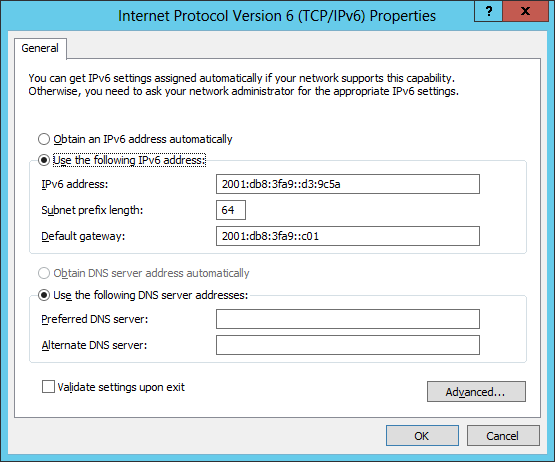
Ảnh chụp này xác nhận việc thiết lập địa chỉ IP đã được cấu hình thành công sử dụng Windows PowerShell
Tự động cấu hình địa chỉ phi trạng thái
Đây là tính năng có giá trị nhất của IPv6 vì nó cho phép các nút IPv6 giao tiếp trên mạng mà không cần gán địa chỉ cho chúng một cách thủ công hoặc sử dụng máy chủ DHCP.
Việc gán địa chỉ link-local một cách tự động cho các Interface trên máy chủ IPv6 là một ví dụ về tự động cấu hình địa chỉ IPv6, nó cho phép các máy chủ trên cùng một liên kết truyền tin với nhau. Kiểu cấu hình địa chỉ tự động này được gọi là phi trạng thái vì nó không sử dụng giao thức cấu hình địa chỉ giống như DHCP.
Một ví dụ khác về tự động cấu hình địa chỉ phi trạng thái là khi máy chủ IPv6 sử dụng router để tự động định cấu hình các địa chỉ bổ sung, chẳng hạn như địa chỉ Unicast link-local hay global, địa chỉ gateway mặc định và các thông số cấu hình IPv6 khác. Cụ thể như sau:
- Máy chủ lưu trữ (ở đây chính là máy tính chạy Windows Server 2012/2012 R2) gửi thông báo Router Solicitation để yêu cầu thông báo Router Advertisement từ bất kỳ router nào đang "nghe" trên liên kết của máy chủ lưu trữ.
- Router (IPv6 hoặc ISATAP) trên link của máy chủ lưu trữ sẽ phản hồi thông báo của máy chủ bằng cách gửi thông báo Router Advertisement đến máy chủ.
- Máy chủ sử dụng thông tin trong thông báo này để gán một địa chỉ dự kiến cho mình cùng với các cài đặt bổ sung được chỉ định. Địa chỉ IPv6 đã được cấu hình có thể ở bất kỳ trạng thái nào sau đây:
- Tentative (Dự kiến): Địa chỉ vẫn cần được xác nhận là duy nhất bằng cách thực hiện việc phát hiện địa chỉ trùng lặp. Địa chỉ dự kiến không thể nhận được traffic Unicast cho đến khi chúng được xác nhận là hợp lệ.
- Valid (Hợp lệ): Địa chỉ là duy nhất. Một địa chỉ hợp lệ cũng có thể là địa chỉ ưu tiên hoặc lỗi thời.
- Preferred (Ưu tiên): Địa chỉ hợp lệ và do đó có thể được sử dụng để gửi hoặc nhận traffic Unicast.
- Deprecated (Lỗi thời): Là địa chỉ hợp lệ và do đó có thể được sử dụng để gửi hoặc nhận traffic Unicast, nhưng không được sử dụng để khởi tạo một phiên truyền tin mới.
- Invalid (Không hợp lệ): Địa chỉ này không còn sử dụng để gửi hay nhận traffic Unicast được nữa.
- Thời gian mà địa chỉ được gán một trạng thái cụ thể sẽ được quyết định bởi thông tin do router cung cấp.
Ghi chú: Cấu hình địa chỉ tự động không dành cho các router. Ngoài việc định cấu hình các địa chỉ link-local, tự động cấu hình địa chỉ chỉ được sử dụng để gán địa chỉ cho máy chủ. Các địa chỉ cho router phải được cấu hình bằng những phương pháp khác, chẳng hạn như gán thủ công.
Tự động cấu hình địa chỉ có trạng thái
Tự động cấu hình địa chỉ có trạng thái dựa trên việc sử dụng giao thức phân giải địa chỉ. Trên mạng IPv4, DHCP là một giao thức như vậy, nó được sử dụng để gán địa chỉ IP tự động và các cài đặt cấu hình khác cho Interface trên host. Cơ sở hạ tầng cho DHCP bao gồm: máy chủ DHCP, các máy khách DHCP, DHCP Relay Agent (có thể chuyển tiếp thông báo DHCP giữa máy chủ và máy khách trên các mạng con khác nhau).
Phiên bản IPv6 của giao thức này được gọi là DHCPv6, nó sử dụng hạ tầng tương tự như của các máy chủ DHCPv6, máy khách DHCPv6, và DHCPv6 Relay Agent. Tuy nhiên, DHCPv6 có thể cung cấp cho các host IPv6 cả địa chỉ phi trạng thái và có trạng thái được cấu hình tự động. Điều này có thể gây ra chút rắc rối vì nó dẫn đến việc các địa chỉ bổ sung có thể đang được gán cho host. Nếu muốn ngăn chặn điều này bạn chỉ cần cấu hình các router IPv6 một cách hợp lý để máy chủ DHCPv6 chỉ có thể gán những địa chỉ có trạng thái cho host.
Một lý do để triển khai máy chủ DHCPv6 trên mạng IPv6 là vì Windows không hỗ trợ tự động cấu hình địa chỉ phi trạng thái của các thiết lập máy chủ DHCPv6 bằng cách sử dụng thông báo Router Advertisement. Điều này có nghĩa là bạn cần sử dụng máy chủ DHCPv6 nếu Windows phải thực hiện phân giải tên miền sử dụng IPv6.
Phần mềm DHCPv6 client được tích hợp vào các phiên bản Windows sau:
- Windows 8.1
- Windows 8
- Windows 7
- Windows Vista
- Windows Server 2012 R2
- Windows Server 2012
- Windows Server 2008 R2
- Windows Server 2008
Cấu hình máy chủ DHCPv6
Dịch vụ DHCP server trong các phiên bản Windows Server dưới đây hỗ trợ cả địa chỉ có trạng thái và phi trạng thái:
- Windows Server 2012 R2
- Windows Server 2012
- Windows Server 2008 R2
- Windows Server 2008
Bạn có thể cấu hình máy tính chạy Windows Server 2012/2012 R2 dưới dạng máy chủ DHCPv6 có trạng thái hoặc phi trạng thái bằng cách thực hiện các bước sau:
- Bắt đầu bằng cách cài đặt vai trò của DHCP server trên máy chủ.
- Gán địa chỉ IPv6 tĩnh cho các Interface của DHCPv6 để "nghe" những thông báo yêu cầu được gửi tới DHCPv6.
- Mở DHCP và mở rộng nút IPv6 trên dưới nút máy chủ.
- Để cấu hình các tùy chọn DHCPv6 cho việc tự động cấu hình địa chỉ phi trạng thái, chuột phải vào nút Server Options bên dưới nút IPv6 và chọn Configure Options như hình:
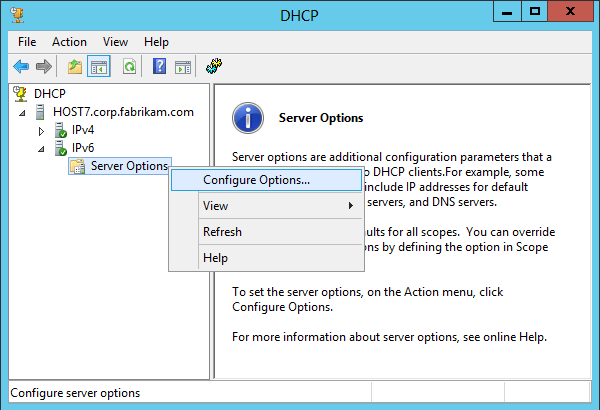
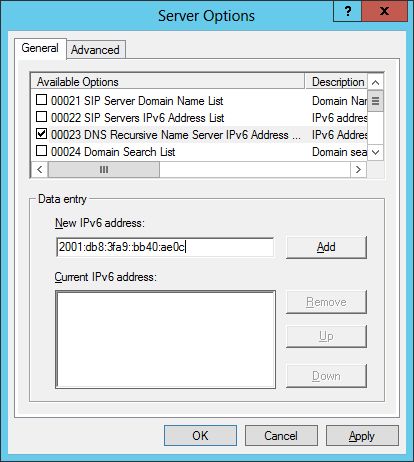
- Để cấu hình các tùy chọn DHCPv6 cho việc tự động cấu hình địa chỉ có trạng thái, chuột phải vào nút IPv6 và chọn New Scope như hình:

Rồi sử dụng New Scope Wizard để đặt tên và mô tả scope (phạm vi), tiền tố mạng con IPv6 và những thông tin được yêu cầu khác.
Trên đây là những cách gán địa chỉ IPv6 một cách thủ công. Hy vọng bài viết hữu ích với bạn :).
 Công nghệ
Công nghệ  AI
AI  Windows
Windows  iPhone
iPhone  Android
Android  Học IT
Học IT  Download
Download  Tiện ích
Tiện ích  Khoa học
Khoa học  Game
Game  Làng CN
Làng CN  Ứng dụng
Ứng dụng 








 Windows 11
Windows 11  Windows 10
Windows 10  Windows 7
Windows 7  Windows 8
Windows 8  Cấu hình Router/Switch
Cấu hình Router/Switch 









 Linux
Linux  Đồng hồ thông minh
Đồng hồ thông minh  macOS
macOS  Chụp ảnh - Quay phim
Chụp ảnh - Quay phim  Thủ thuật SEO
Thủ thuật SEO  Phần cứng
Phần cứng  Kiến thức cơ bản
Kiến thức cơ bản  Lập trình
Lập trình  Dịch vụ công trực tuyến
Dịch vụ công trực tuyến  Dịch vụ nhà mạng
Dịch vụ nhà mạng  Quiz công nghệ
Quiz công nghệ  Microsoft Word 2016
Microsoft Word 2016  Microsoft Word 2013
Microsoft Word 2013  Microsoft Word 2007
Microsoft Word 2007  Microsoft Excel 2019
Microsoft Excel 2019  Microsoft Excel 2016
Microsoft Excel 2016  Microsoft PowerPoint 2019
Microsoft PowerPoint 2019  Google Sheets
Google Sheets  Học Photoshop
Học Photoshop  Lập trình Scratch
Lập trình Scratch  Bootstrap
Bootstrap  Năng suất
Năng suất  Game - Trò chơi
Game - Trò chơi  Hệ thống
Hệ thống  Thiết kế & Đồ họa
Thiết kế & Đồ họa  Internet
Internet  Bảo mật, Antivirus
Bảo mật, Antivirus  Doanh nghiệp
Doanh nghiệp  Ảnh & Video
Ảnh & Video  Giải trí & Âm nhạc
Giải trí & Âm nhạc  Mạng xã hội
Mạng xã hội  Lập trình
Lập trình  Giáo dục - Học tập
Giáo dục - Học tập  Lối sống
Lối sống  Tài chính & Mua sắm
Tài chính & Mua sắm  AI Trí tuệ nhân tạo
AI Trí tuệ nhân tạo  ChatGPT
ChatGPT  Gemini
Gemini  Điện máy
Điện máy  Tivi
Tivi  Tủ lạnh
Tủ lạnh  Điều hòa
Điều hòa  Máy giặt
Máy giặt  Cuộc sống
Cuộc sống  TOP
TOP  Kỹ năng
Kỹ năng  Món ngon mỗi ngày
Món ngon mỗi ngày  Nuôi dạy con
Nuôi dạy con  Mẹo vặt
Mẹo vặt  Phim ảnh, Truyện
Phim ảnh, Truyện  Làm đẹp
Làm đẹp  DIY - Handmade
DIY - Handmade  Du lịch
Du lịch  Quà tặng
Quà tặng  Giải trí
Giải trí  Là gì?
Là gì?  Nhà đẹp
Nhà đẹp  Giáng sinh - Noel
Giáng sinh - Noel  Hướng dẫn
Hướng dẫn  Ô tô, Xe máy
Ô tô, Xe máy  Tấn công mạng
Tấn công mạng  Chuyện công nghệ
Chuyện công nghệ  Công nghệ mới
Công nghệ mới  Trí tuệ Thiên tài
Trí tuệ Thiên tài